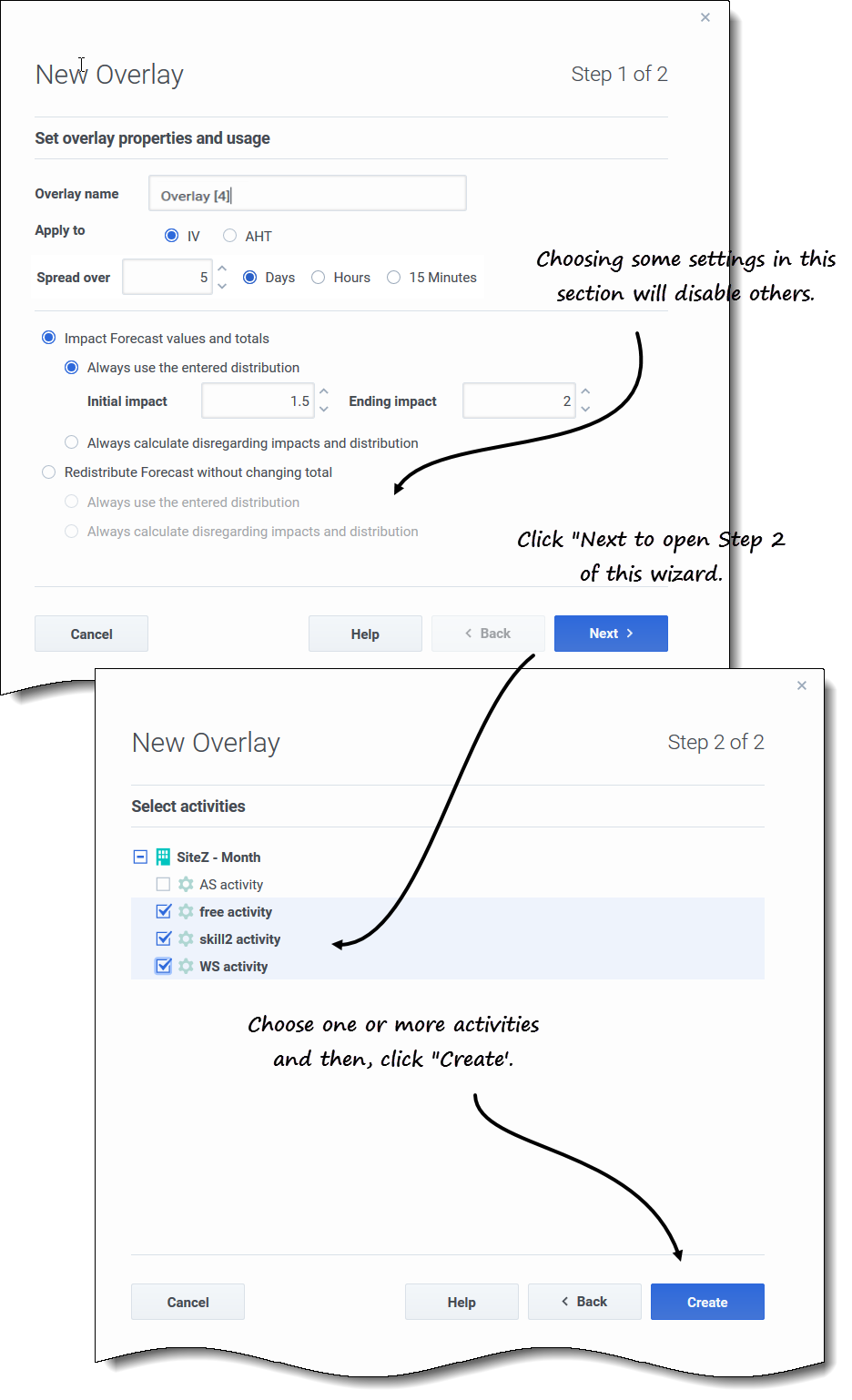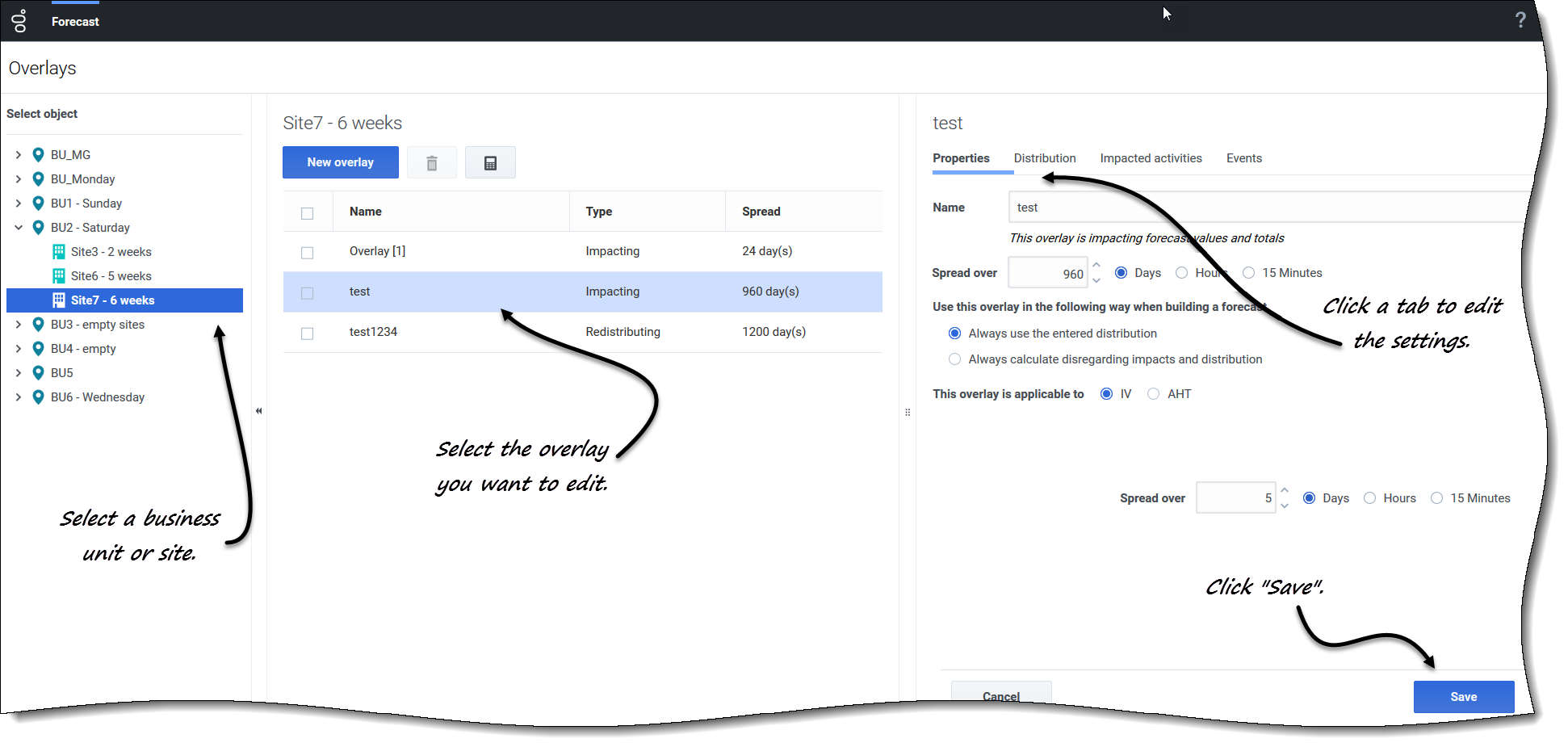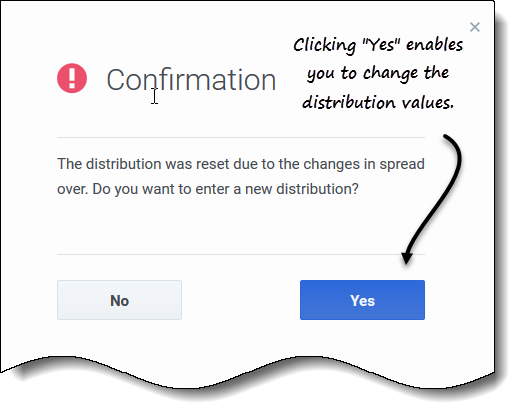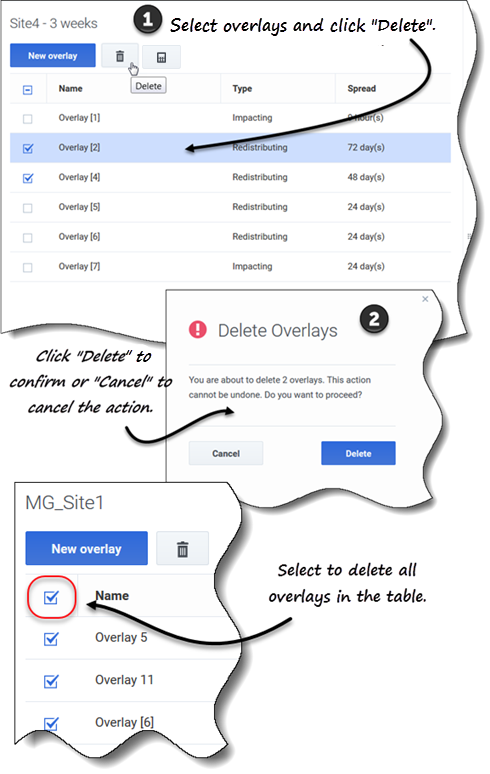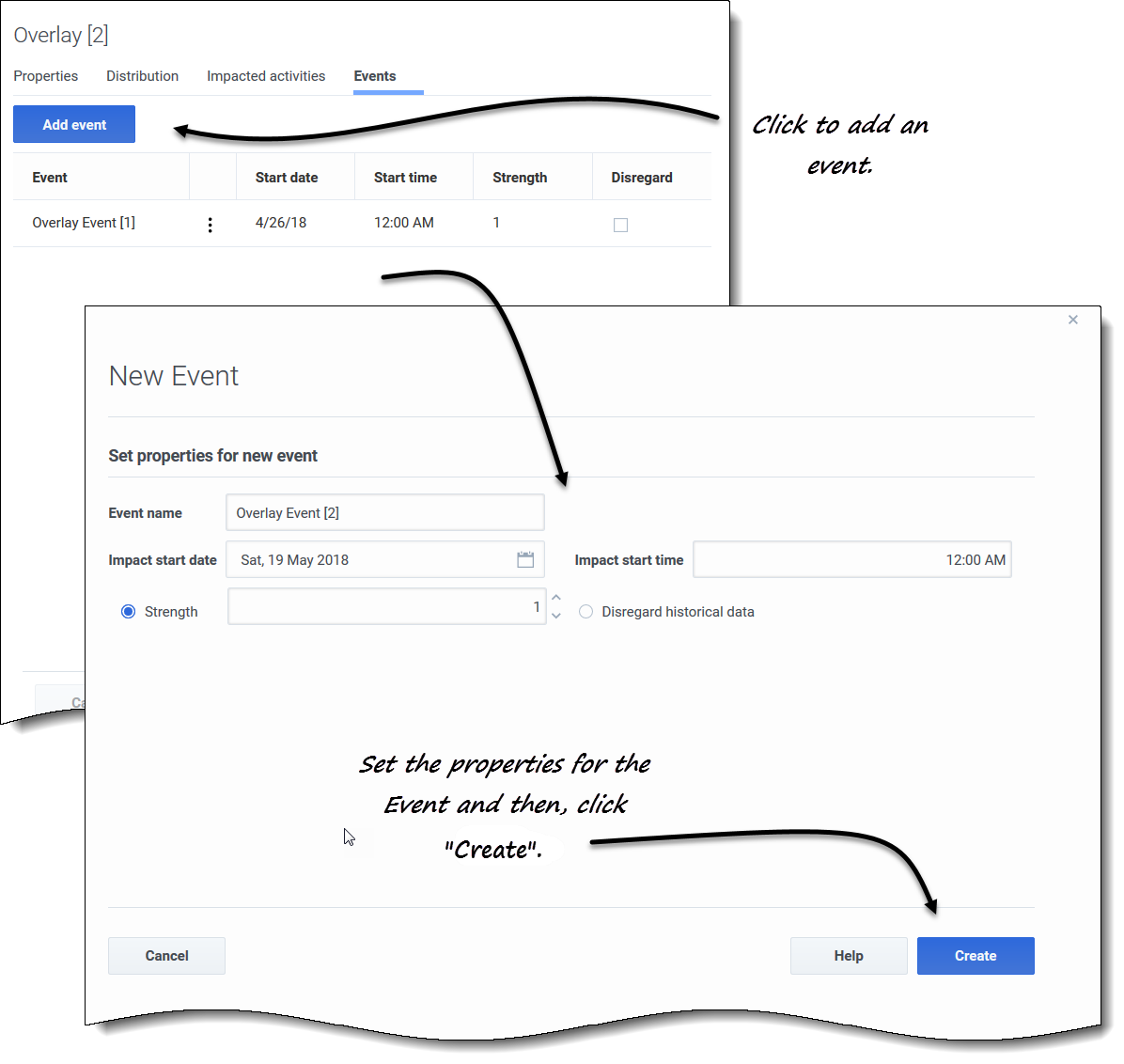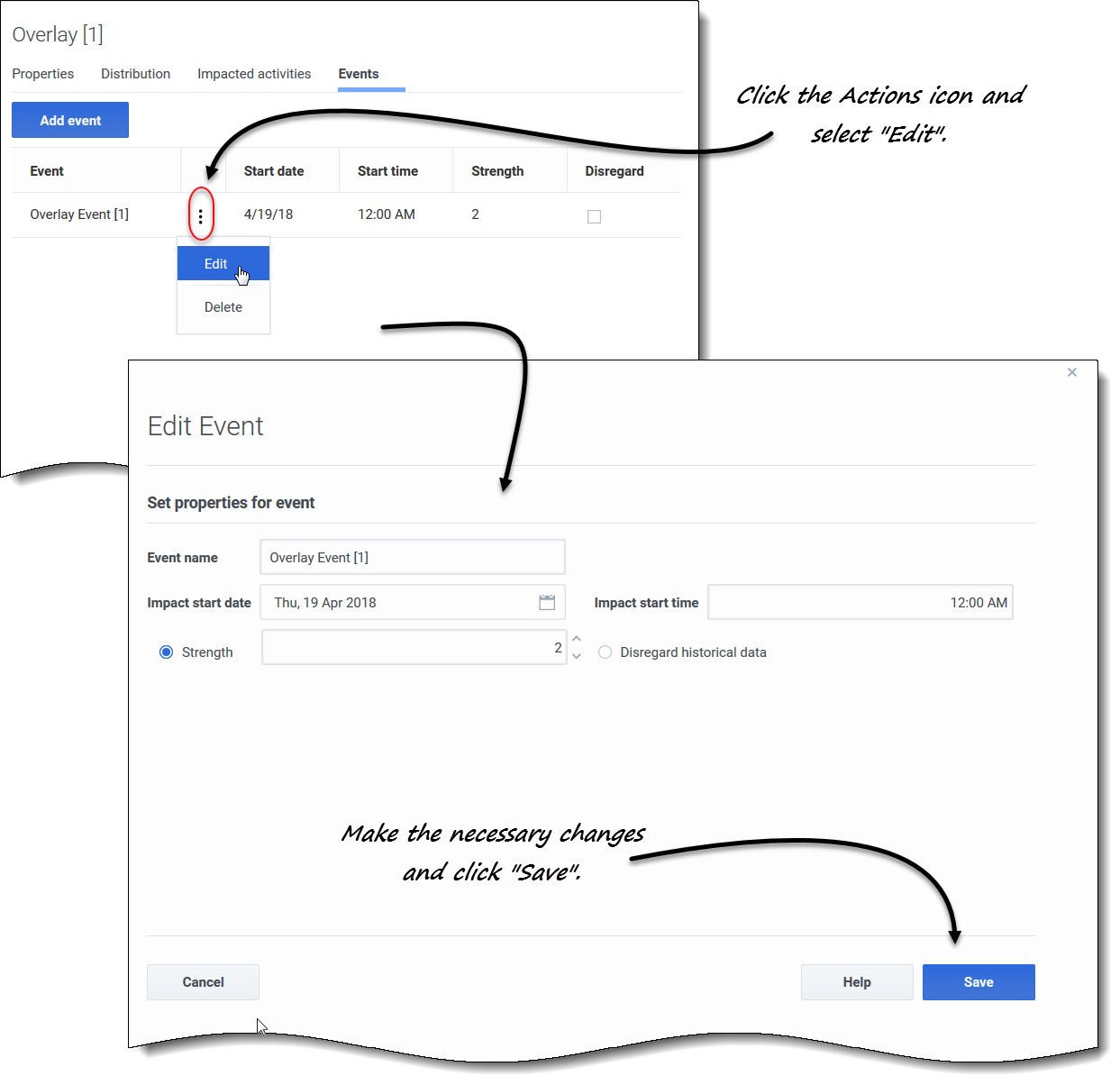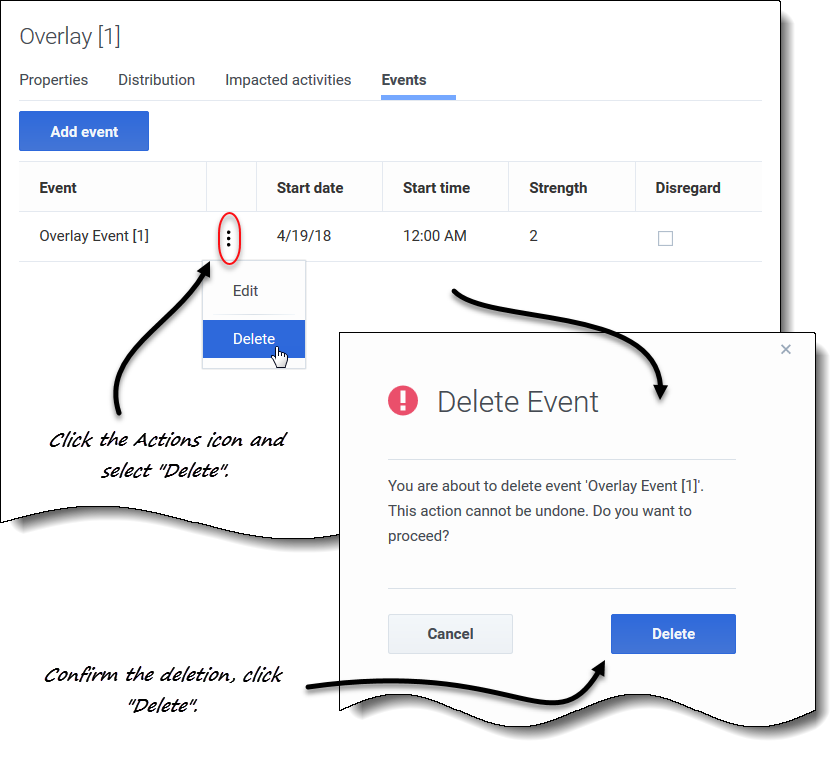Cómo administrar sobreposiciones y eventos
Workforce Management (WFM) facilita el pronóstico y la gestión de sobreposiciones y eventos en la vista Pronóstico > Sobreposiciones, lo que le permite:
- Crear y eliminar sobreposiciones
- Ver y editar datos de sobreposición
- Agregar y eliminar eventos de sobreposición
- Ver y editar datos de eventos
- Seleccionar datos de sobreposición para copiar y pegar
- Calcular la distribución en sobreposiciones
Cómo crear sobreposiciones
Use el asistente Nueva sobreposición para guiarlo a través de un proceso simple de dos pasos.
Para crear una sobreposición:
- En la vista Pronóstico > Sobreposiciones, seleccione una unidad de negocios o una sede.
- Las sobreposiciones de este objeto se muestran en una tabla.
- En la barra de herramientas, haga clic en Nueva sobreposición.
- Se abre el cuadro de diálogo Nueva sobreposición.
- En el campo Nombre de sobreposición, ingrese un nombre para la sobreposición (máximo 127 caracteres).
- Elija la estadística para esta sobreposición: IV o AHT.
- En el campo Distribuir, ingrese un valor que represente la duración de esta sobreposición, especifique días, horas o 15 minutos.
- El valor predeterminado es 1 y los valores aceptables están entre 1 y 999.
- A continuación, elija una de las siguientes configuraciones (elegir algunas configuraciones en esta sección, deshabilitará otras):
- Seleccione Valores y totales de pronóstico del impacto si desea que esta sobreposición cambie los valores y totales de pronóstico. Esta es la opción predeterminada. Seleccione una de las siguientes opciones:
- Usar siempre la distribución ingresada
- Calcular siempre sin tener en cuenta los impactos y la distribución.
- Seleccione Redistribuir pronóstico sin cambiar el total si desea que esta sobreposición conserve los totales de pronóstico para un período específico mientras cambia la distribución de valores dentro de ese período. Seleccione una de las siguientes opciones:
- Usar siempre la distribución ingresada
- Calcular siempre sin tener en cuenta los impactos y la distribución.
- Seleccione Valores y totales de pronóstico del impacto si desea que esta sobreposición cambie los valores y totales de pronóstico. Esta es la opción predeterminada. Seleccione una de las siguientes opciones:
- Si elige Valores y totales de pronóstico del impacto y luego Usar siempre la distribución ingresada en el paso 6, ingrese un valor para el Impacto inicial e Impacto final.
- Haga clic en Siguiente.
- En el cuadro de diálogo Seleccionar actividades, amplíe las unidades de negocios o las sedes para seleccionar actividades o actividades de múltiples sedes para esta sobreposición.
- Haga clic en Crear.
- Haga clic en OK en el cuadro de diálogo de confirmación.
Haga clic en Cancelar en cualquier momento para descartar la configuración y cerrar el asistente Nueva sobreposición. Al hacer clic en Cancelar en el cuadro de diálogo de progreso, WFM cierra el cuadro de diálogo y actualiza la cuadrícula.
Reglas para el impacto inicial y final
Tenga en cuenta la siguiente información al ingresar valores para el impacto inicial y final en el procedimiento Cómo crear sobreposiciones:
- Los campos Impacto inicial e Impacto final aceptan valores de -100 a 9999.
- Si no ingresa un valor para el impacto inicial y final, WFM crea valores 0.00 en la cuadrícula Distribución.
- Si ingresa un valor en solo uno de los campos de impacto y el valor de dispersión es 1, WFM crea la distribución con el valor especificado.
- Si ingresa un valor en solo uno de los campos de impacto y el valor de dispersión es mayor que 1, aparece un mensaje de validación.
- Si ingresa valores diferentes en los campos de impacto y la distribución es 1, aparece un mensaje de validación.
- Si ingresa los valores en ambos campos de impacto y la distribución es 2, WFM crea la distribución con los valores especificados.
- Si ingresa los valores en ambos campos de impacto y la dispersión es mayor que 2, WFM crea la distribución especificando los valores del campo de impacto para el primer y último intervalo y calcula los valores de los intervalos restantes usando una fórmula.
Cómo editar sobreposiciones
En la cuadrícula Distribución de sobreposición, puede moverse de una celda a otra usando las teclas Intro o Mayús+Intro del teclado. Haga clic en una celda y presione:
- la tecla Intro para mover el foco a la celda debajo de la seleccionada.
- las teclas Mayús+Intro para mover el foco a la celda arriba de la seleccionada.
Si selecciona una celda en la fila Promedio o Total, puede usar Intro para bajar una celda, pero no puede usar Mayús + Intro para subir una celda.
Para editar una sobreposición:
- En la vista Pronóstico > Sobreposiciones, seleccione una unidad de negocios o una sede.
- Las sobreposiciones de este objeto se muestran en una tabla.
- En la tabla Sobreposiciones, seleccione la sobreposición que desea editar.
- Se abre el panel Datos, que muestra cuatro pestañas.
- Haga clic en una pestaña para cambiar su configuración.
- Edite una o más de las pestañas y haga clic en Guardar.
- También puede hacer clic en Cancelar en cualquier momento para descartar cualquier cambio que haya realizado.
Cómo editar el valor Distribución en la pestaña Propiedades
Si cambia el valor de Distribución en la pestaña Propiedades, WFM le permite actualizar los valores de distribución directamente.
Después de verificar el cambio a Distribución y hacer clic en Guardar, verá este mensaje en un cuadro de diálogo de Confirmación La distribución se restableció debido a los cambios en Distribución. ¿Quiere ingresar una nueva distribución?
Si desea cambiar la distribución:
- Haga clic en Sí.
- Se abre la pestaña de distribución para que pueda continuar.
- Cuando haya terminado de hacer cambios, haga clic en Guardar.
- WFM verifica que los nuevos valores de distribución y distribución se hayan guardado correctamente.
Si no desea cambiar la distribución, haga clic en No. El cuadro de diálogo Confirmación se cierra y WFM guarda el nuevo valor de distribución.
Cómo eliminar sobreposiciones
Para editar una sobreposición:
- En la vista Pronóstico > Sobreposiciones, seleccione una unidad de negocios o una sede.
- Las sobreposiciones de este objeto se muestran en una tabla.
- En la tabla, seleccione la sobreposición que desea eliminar.
- En la barra de herramientas, haga clic en Eliminar
 .
. - Cuando se abra el cuadro de diálogo Confirmación, haga clic en Eliminar para continuar o en Cancelar para cancelar la acción.
Para eliminar varias sobreposiciones a la vez:
- Seleccione las sobreposiciones que desea eliminar (usando la casilla de verificación junto a cada sobreposición).
- Complete los pasos 3 y 4 del procedimiento anterior.
Para eliminar todas las sobreposiciones de la tabla:
- Seleccione la casilla de verificación más alta en el encabezado de la columna (cerca del encabezado de la columna Nombre).
- Complete los pasos 3 y 4 del procedimiento anterior.
Si está eliminando una sola sobreposición, el cuadro de diálogo de confirmación contiene el nombre de la sobreposición. Si está eliminando varias sobreposiciones, el cuadro de diálogo de confirmación indica el número de sobreposiciones que se están eliminando.
Cómo agregar eventos de sobreposición
Use la pestaña Eventos de sobreposición seleccionada para agregar y administrar eventos de sobreposición.
Para agregar un evento de sobreposición:
- En la vista Pronóstico > Sobreposiciones, seleccione una unidad de negocios o una sede.
- Las sobreposiciones de este objeto se muestran en una tabla.
- En la tabla Sobreposiciones, seleccione una sobreposición.
- En el panel Datos, haga clic en la pestaña Eventos.
- Haga clic en Agregar evento.
- Se abre el cuadro de diálogo Nuevo evento.
- En el campo Nombre del evento, ingrese un nombre para el evento.
- En los campos Fecha de inicio del impacto y Hora de inicio del impacto, ingrese la fecha y la hora, o mantenga la fecha y hora predeterminadas.
- En el campo Fortaleza, ingrese un valor o mantenga el predeterminado. El rango es de 0 a 999999999.99.
- También puede deshabilitar el valor en el campo Fortaleza seleccionando Omitir datos históricos.
- Si Omitir datos históricos no está seleccionado, WFM considera los datos históricos al procesar eventos.
- Haga clic en Crear.
- Cuando se abra el cuadro de diálogo de confirmación, haga clic en OK.
- También puede hacer clic en Cancelar en cualquier momento para cancelar la acción.
Editando eventos
Para editar un evento de sobreposición:
- En la vista Pronóstico > Sobreposiciones, seleccione una unidad de negocios o una sede.
- Las sobreposiciones de este objeto se muestran en una tabla.
- En la tabla Sobreposiciones, seleccione una sobreposición.
- En el panel Datos, haga clic en la pestaña Eventos.
- En la fila del evento que desea editar, haga clic en Acciones y seleccione Editar.
- Se abre el cuadro de diálogo Editar evento.
- Haga los cambios necesarios y luego haga clic en Guardar.
- Cuando se abra el cuadro de diálogo de confirmación, haga clic en OK.
- También puede hacer clic en Cancelar en cualquier momento si desea cancelar la acción y descartar los cambios.
Cómo eliminar eventos
Para eliminar un evento de sobreposición:
- En la vista Pronóstico > Sobreposiciones, seleccione una unidad de negocios o una sede.
- Las sobreposiciones de este objeto se muestran en una tabla.
- En la tabla, seleccione una sobreposición.
- En el panel Datos, haga clic en la pestaña Eventos.
- En la fila del evento que desea editar, haga clic en Acciones y seleccione Eliminar.
- Cuando se abra el cuadro de diálogo de confirmación Eliminar evento, haga clic en Eliminar para continuar o Cancelar para cancelar la acción.
Cómo calcular la distribución en sobreposiciones
Este procedimiento describe cómo utilizar el asistente para calcular la distribución de una sobreposición. El ícono del asistente se habilita solo si la configuración Usar siempre la distribución ingresada está seleccionada en las propiedades de la sobreposición. Consulte Cómo crear sobreposiciones.
Para calcular la distribución de una sobreposición con el asistente:
- En la vista Pronóstico > Sobreposiciones, seleccione una unidad de negocios o una sede.
- Las sobreposiciones de este objeto se muestran en una tabla.
- En la tabla Sobreposiciones, seleccione una sobreposición (que tenga seleccionada Usar siempre la distribución ingresada).
- Haga clic en Calcular distribución
 .
.
- El asistente se abre en el Paso 1.
- Seleccione una actividad o una actividad de múltiples sedes y luego haga clic en Siguiente.
- Se abre el Paso 2 del asistente.
- Ingrese la fecha de inicio y la fecha de finalización para el rango de fechas histórico (use las flechas hacia arriba/abajo o haga clic en el calendario para seleccionar una fecha).
- De manera predeterminada, WFM muestra la fecha de inicio y finalización del rango de fechas históricas para la actividad seleccionada.
- Para seleccionar eventos, elija uno de los dos botones de selección:
- Usar todos los eventos aplicables—No haga nada si desea que se consideren todos los eventos al calcular la distribución. Este botón está seleccionado de forma predeterminada.
- Seleccionar eventos—Haga clic en este botón si desea seleccionar eventos específicos.
- Haga clic en Editar
 .
.
- Se abre el cuadro de diálogo Seleccionar eventos.
- Haga clic en la casilla de verificación junto a un evento si se debe considerar para los cálculos y haga clic en OK.
- Al hacer clic en la casilla de verificación superior, se seleccionan todos los eventos de la lista.
- Haga clic en Editar
- El asistente regresa al Paso 2 y el campo Seleccionar eventos muestra la cantidad de eventos que seleccionó.
- Haga clic en Calcular.
- Cuando se completa el procesamiento, la pestaña Distribución muestra la distribución de esta sobreposición.
Haga clic en Cancelar en cualquier momento en el asistente para cancelar todas las acciones y cerrar el cuadro de diálogo del asistente.
Cómo seleccionar eventos de sobreposición en el asistente
Al seleccionar eventos en el asistente para calcular distribución:
- Si la actividad seleccionada no tiene eventos de sobreposición, verá el mensaje No tiene eventos de sobreposición.
- El cuadro de diálogo muestra solo los eventos que se encuentran dentro del rango de fechas histórico seleccionado.
- Puede borrar los eventos que seleccionó en el cuadro de diálogo Seleccionar eventos, haciendo clic en x en el campo Seleccionar eventos cuando el asistente regrese al Paso 2.
Cómo seleccionar datos para copiar y pegar
En la cuadrícula Distribución de sobreposiciones, WFM le permite usar combinaciones de teclas en el teclado para seleccionar datos para copiar y pegar. Puede copiar/pegar dentro de la cuadrícula y hacia/desde un documento (por ejemplo, Excel o Bloc de notas).
Mayús + teclas de flecha
Haga clic en una celda de la cuadrícula y presione:
- Mayús + tecla de flecha arriba para seleccionar celdas adicionales encima de la celda seleccionada.
- Mayús + tecla de flecha abajo para seleccionar celdas adicionales debajo de la celda seleccionada.
- Mayús + tecla de flecha derecha para seleccionar celdas adicionales a la derecha de la celda seleccionada.
- Mayús + tecla de flecha izquierda para seleccionar celdas adicionales a la izquierda de la celda seleccionada.
Debe seleccionar la fila Total/Promedio y la columna Intervalo por separado. No se pueden seleccionar con otras filas o columnas de la cuadrícula.
Mayús+RePág, Mayús+AvPág
Haga clic en una celda de la cuadrícula y presione:
- Mayús+RePág para seleccionar todas las celdas sobre la celda seleccionada.
- Mayús+AvPág para seleccionar todas las celdas debajo de la celda seleccionada.
Ctrl+A
- Haga clic en cualquier celda de la cuadrícula y presione Ctrl+A—Se seleccionan todas las celdas de la cuadrícula.
- Haga clic en cualquier celda de la columna Intervalo y presione Ctrl+A—Se seleccionan todas las celdas de la columna.
- Haga clic en cualquier lugar de la fila Total/Promedio y presione Ctrl + A—Se selecciona toda la fila.
Arrastrar el mouse o el panel táctil
- Haga clic en cualquier celda de la cuadrícula y mantenga presionada la tecla derecha del mouse mientras arrastra el mouse hacia la derecha, izquierda, arriba, abajo o cualquier combinación de direcciones. Se selecciona el rango de celdas.
- Haga clic en cualquier celda de la columna Intervalo y mantenga presionada la tecla derecha del mouse mientras lo arrastra hacia arriba o hacia abajo. Se selecciona el rango de celdas de la columna.
- Haga clic en cualquier lugar de la fila Total/Promedio y mantenga presionada la tecla derecha del mouse mientras arrastra el mouse hacia la izquierda o hacia la derecha. Se selecciona toda la fila.
Debe seleccionar la fila Total/Promedio y la columna Intervalo por separado. No se pueden seleccionar con otras filas o columnas de la cuadrícula.
Mayús + clic del mouse
- Mantenga presionada la tecla Mayús y haga clic en cualquier celda de la cuadrícula. Con el mouse, haga clic en cualquier lugar de la cuadrícula hacia arriba o hacia abajo. Se selecciona el rango de celdas.
- Mantenga presionada la tecla Mayús y haga clic en cualquier celda de la columna Intervalo. Con el mouse, haga clic en cualquier lugar de la columna, arriba o abajo. Se selecciona el rango de celdas.
- Mantenga presionada la tecla Mayús y haga clic en cualquier lugar de la fila Total/Promedio. Con el mouse, haga clic en cualquier parte de la columna, derecha o izquierda. Se selecciona toda la fila.
Debe seleccionar la fila Total/Promedio y la columna Intervalo por separado. No se pueden seleccionar con otras filas o columnas de la cuadrícula.
Ctrl+C, Ctrl+V
Seleccione celdas en la cuadrícula y presione:
- Ctrl+C para copiar valores en la cuadrícula. Aparece el mensaje Copiado al portapapeles. Haga clic en X para cerrarlo.
- Crtl+V para pegar valores en una hoja de cálculo de Excel o en un editor de texto como Bloc de notas.
Si se copian más celdas de las que hay para pegar, WFM extiende el número de celdas/columnas/filas para acomodar los datos que se pegan.